Máy chấm công là thiết bị không thể thiếu trong quản lý nhân sự hiện đại. Việc trích xuất dữ liệu từ máy chấm công giúp doanh nghiệp theo dõi chính xác thời gian làm việc của nhân viên và tính lương hiệu quả. Bài viết này sẽ hướng dẫn bạn cách lấy dữ liệu từ máy chấm công một cách chi tiết và dễ dàng.
Khi nào cần trích xuất dữ liệu từ máy chấm công
Trước khi đi sâu vào cách xuất dữ liệu từ máy chấm công ra excel, hãy cùng làm rõ khái niệm chấm công và thời điểm cần trích xuất dữ liệu này.
Chấm công là quy trình ghi nhận và theo dõi thời gian làm việc của công nhân hoặc nhân viên, thường được thực hiện hai lần mỗi ngày: khi bắt đầu và kết thúc ca làm việc.
Dữ liệu chấm công cung cấp cho bộ phận hành chính nhân sự và kế toán thông tin chi tiết về số ngày công và giờ làm việc của từng nhân viên trong tháng. Dựa vào bảng chấm công, nhà quản lý có thể đánh giá khách quan hiệu suất làm việc của nhân viên và phân bổ công việc một cách hợp lý.

Các bước thực hiện cách xuất dữ liệu từ máy chấm công ra excel
Việc tải dữ liệu về máy chấm công là cần thiết để theo dõi và quản lý nhân sự được hính xác và minh bạch. Mọi thao tác từ khi chấm công đến lấy dữ liệu đều được thực hiện trên máy chấm công và máy tính nên không lo gian lận hay sai sót.
1.Kết nối máy chấm công với máy tính:
Sử dụng cổng USB hoặc kết nối mạng LAN (TCP/IP) để kết nối máy chấm công với phần mềm máy tính. Đảm bảo rằng máy tính đã cài đặt driver phù hợp với máy chấm công.
2.Khởi động phần mềm quản lý chấm công:
Mở phần mềm quản lý chấm công Wise Eye được cài đặt trên máy tính. Thông thường, phần mềm này sẽ đi kèm khi bạn mua máy chấm công.
3.Đăng nhập vào phần mềm:
Sử dụng tài khoản và mật khẩu được cấp để đăng nhập vào phần mềm. Nếu bạn quên mật khẩu, hãy liên hệ với người quản trị hệ thống hoặc nhà cung cấp để được hỗ trợ.
4.Chọn chức năng “tải dữ liệu chấm công”:
Chọn “Tải dữ liệu chấm công”. Nhập mã chấm công của nhân viên cần tải dữ liệu vào mục “Mã chấm công”
5.Bắt đầu tải dữ liệu:
- Chọn “Duyệt từ máy chấm công”. Sau đó, đợi máy tải dữ liệu.
- Chọn “Lưu tập tin”. Sau khi tải dữ liệu từ máy chấm công về máy tính, các bạn vào máy tính mở file đã lưu lên để xem dữ liệu chấm công.
6.Lưu trữ dữ liệu:
Sau khi quá trình tải hoàn tất, phần mềm sẽ hiển thị thông báo. Bạn có thể lưu trữ dữ liệu này dưới dạng file Excel, CSV tại mục “Chấm công và báo biểu”
Lưu ý: các phần mềm khác cũng được hoạt động tương tự.
Cách lấy dữ liệu từ máy chấm công bằng USB
Lấy dữ liệu máy chấm công từ USB là một phương pháp tiện lợi và nhanh chóng. Bằng cách sử dụng cáp kết nối USB, bạn có thể truyền dữ liệu từ máy chấm công trực tiếp vào máy tính để thực hiện các thao tác quản lý và xử lý dữ liệu.
Đầu tiên, hãy kết nối một đầu cáp USB vào cổng USB trên máy chấm công và đầu kia vào cổng USB trên máy tính. Sau đó, khởi động phần mềm quản lý chấm công trên máy tính và tạo kết nối với máy chấm công.
Xử lý các vấn đề thường gặp khi tải dữ liệu chấm công về máy tính
- Không kết nối được máy chấm công: Kiểm tra cáp kết nối, driver và đảm bảo máy chấm công đang bật và hoạt động bình thường.
- Phần mềm không nhận máy chấm công: Cài đặt lại driver hoặc liên hệ nhà cung cấp để được hỗ trợ.
- Dữ liệu tải về bị lỗi: Kiểm tra lại kết nối trong quá trình tải. Nếu vẫn gặp lỗi, hãy liên hệ với nhà cung cấp để được hỗ trợ kỹ thuật.
Cách lấy dữ liệu từ máy chấm công Wise Eye qua mạng LAN
Nếu máy chấm công và máy tính của bạn được kết nối chung một mạng LAN, bạn có thể xuất dữ liệu máy chấm công Wise Eye một cách dễ dàng:
- Cài đặt địa chỉ IP cho máy chấm công: Đảm bảo địa chỉ IP của máy chấm công nằm trong cùng dải mạng với máy tính.
- Nhập địa chỉ IP vào phần mềm: Trong phần mềm quản lý chấm công, bạn cần nhập địa chỉ IP của máy chấm công để phần mềm có thể kết nối.
- Thực hiện tải dữ liệu: Các bước tải dữ liệu tương tự như khi kết nối qua cổng USB
Lựa chọn đơn vị uy tín để mua máy chấm công
Như vậy, bài viết trên đây đã giúp bạn đọc nắm rõ cách lấy dữ liệu từ máy chấm công vân tay chi tiết. Chúng tôi hy vọng rằng quý khách hàng đã có thể tự mình điều chỉnh và sử dụng thiết bị hiệu quả. Bên cạnh đó, trích xuất dữ liệu từ máy chấm công cũng như các dòng máy chấm công vân tay khác cũng tương tự cách trên.
Nếu có vấn đề, hãy liên hệ với ZKTeco Việt Nam để nhận hỗ trợ kỹ thuật nhanh chóng:
- Hotline: 0936.611.372 (8h-18h kể cả T7,CN)
- Địa chỉ HN: số 4, ngõ 173 Trung Kính, Yên Hòa, Cầu Giấy, Hà Nội
- Địa chỉ HCM: 26/2 Đường 702 Hồng Bàng – P1 – Quận 11- TP HCM